Aktualizujeme službu Steam
Steam, stejně jako každý jiný softwarový produkt, vyžaduje periodické aktualizace. Zlepšuje to s každou aktualizací, vývojáři opravují chyby a přidávají nové funkce. Typická aktualizace Steam probíhá automaticky při každém spuštění. Může však být problém s aktualizací. V takovém případě musí být provedeno ručně. Informace o tom, jak aktualizovat službu Steam, můžete přečíst dále.
Je žádoucí mít vždy nejnovější verzi Steam, která má nejnovější zajímavé funkce a je nejstabilnější. Pokud nedojde k žádné aktualizaci, může společnost Steam vydat chyby softwaru, zpomalit proces nebo vůbec ne. Zvláště často fatální chyby při spuštění při ignorování významných nebo důležitých aktualizací.
Samotný proces aktualizace obvykle trvá déle než minutu. Jak již bylo uvedeno, Steam by měl být v ideálním případě automaticky aktualizován při jeho spuštění. Jinými slovy, pro jeho aktualizaci jednoduše vypněte a zapněte funkci Steam. Proces aktualizace se spustí automaticky. Není-li tato akce provedena? Co mám dělat?
Jak ručně aktualizovat páru
Pokud Steam není aktualizován při každém spuštění, měli byste se pokusit provést zadané akce sami. Za tímto účelem má funkce Steam samostatnou funkci tzv. Nucené aktualizace. Chcete-li ji aktivovat, musíte v horní nabídce vybrat odpovídající položky Steam a pak zkontrolovat aktualizaci.
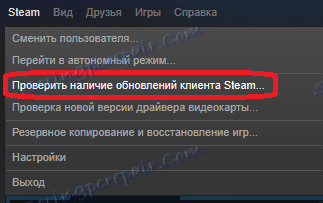
Po výběru jmenované funkce začne Steam kontrolovat aktualizace. Pokud jsou zjištěny aktualizace, budete vyzváni k aktualizaci klienta Steam. Proces aktualizace vyžaduje restartování systému Steam. Výsledkem aktualizace bude schopnost používat nejnovější verze programu. Někteří uživatelé mají problém s aktualizací kvůli potřebě najít on-line v průběhu odeslání žádosti o poskytnutí této funkce. Co dělat, pokud existuje režim online pro aktualizaci programu Steam a vy, z nějakého důvodu nebo jiného, nemůžete do sítě vstoupit.
Aktualizace odebráním a instalací
Pokud Steam neaktualizujete obvyklými způsoby, zkuste odstranit Steam klienta a znovu jej nainstalovat. To je docela snadné. Měli byste však mít na paměti, že při odinstalaci Steamu budou také odstraněny hry, které jste v něm nainstalovali. Z tohoto důvodu musí být nainstalované hry před odstraněním Steamu zkopírovány na určité místo na pevném disku nebo na vyměnitelné médium.
Po odinstalování a opětovné instalaci bude mít Steam nejnovější verzi. Tato metoda může pomoci v případě, že se nemůžete přihlásit ke svému účtu a aktualizace Steam by měla být online. Máte-li problémy s přihlášením k účtu, přečtěte si příslušný článek . Popisuje nejčastější problémy spojené s vstupem do účtu Steam a jejich řešení.
Nyní víte, jak můžete aktualizovat službu Steam, a to i v případě, že nelze provést standardními metodami uvedenými v programu. Máte-li kamarády nebo známé, kteří používají Steam, a také čelí podobným problémům, doporučte jim, aby si přečetli tento článek. Možná jim tyto tipy pomohou. Pokud víte další způsoby, jak aktualizovat službu Steam, napište jej do komentářů.